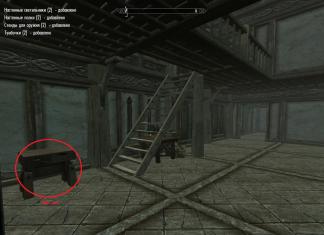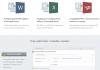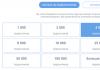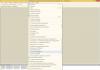HTC nutitelefonid on Androidi maailmas alati mõneti eristanud. Selle ettevõtte seadmete omanikud seisavad silmitsi sama probleemiga, kuidas HTC telefoni avada. Kuid arendajad on meie elu lihtsamaks muutmiseks pakkunud spetsiaalseid vahendeid.
Kuidas avada oma HTC telefon, kui olete oma parooli unustanud
Graafilised blokeerimiskoodid muutuvad nüüd üha populaarsemaks. Need sisestatakse ju lihtsalt ühe tõmbega ja võõral inimesel on neid palju keerulisem välja valida kui tavalist PIN-koodi. Kuid võite kogemata unustada, mida peate sisestama. Mida peaksite tegema, kui teie HTC on nii tõsiselt blokeeritud? Kas paanikasse sattuda ja töökotta joosta? Ei, on tõhusamaid viise.
Kuidas HTC-d avada, kui unustasite mustriga parooli? Esmalt proovige seda vähemalt ligikaudselt meeles pidada. Teil on viis katset. Kui lukustusekraan võtab vähemalt ühe neist vastu, õnnitleme, tantsige.
Kui ei, siis 30 sekundit pärast viiendat vigast liigutust palub süsteem teil Google'i kasutajanime ja parooliga sisse logida. Lihtsalt, väikese rohelise mehikese nimel, ära ütle, et sa neid ei mäleta!
Kui te ikka veel ei mäleta, siis ärge kohe otsima, kuidas HTC tehaseseadetele lähtestada. Kui käivitate arvutis utiliidi HTC Sync, saate hakkama vähema valuga. See palub teil automaatselt sisestada vähemalt sisselogimisandmed, mis kuvatakse programmi aknas. Ja kui näete seda, saate parooli meelde jätta. Kui ei, siis aitab teid Google'i taasteteenus.
Pärast taastamist ärge unustage minna seadetesse ja keelata muster. Kui HTC Gesture Unlock ebaõnnestub, on parem kasutada vana head PIN-koodi.
Kuidas avada HTC One X
Väga sageli räägitakse populaarse One X nutitelefoni avamisest kui millestki erilisest. Tegelikult on see ainult osaliselt tõsi. See ei puuduta nutitelefoni avamist, kui olete parooli unustanud, vaid selle alglaaduri avamist. HTC arendajad on blokeerinud BootLoaderi, nutitelefoni alglaaduri, mis ei võimalda installida kolmanda osapoole püsivara.
HTC One X-i avamine, kui unustasite lihtsalt mustrivõtme, ei erine sama protseduurist teiste HTC mudelitega.
Veebiutiliit HTC avamiseks
Mitte kaua aega tagasi vapustas Internetti uudis, et HTC avaldas veebipõhise avamisutiliidi. See on tõsi, utiliidi leiate ettevõtte loodud spetsiaalselt veebisaidilt lingil.
Siin on aga sõna kahekordne tähendus. Kui teil pole õnne ja olete oma parooli või mustri unustanud, ei aita utiliit teid. Selle tegelik eesmärk on eemaldada lukk nutitelefoni alglaadurist.
Enne Androidi värskendamist oma HTC telefonis peate alglaaduri avama mitte Wi-Fi, vaid arvuti kaudu (või näiteks kolmanda osapoole püsivara installimisel). See on väga kasulik utiliit ja on hea, et HTC otsustas selle avaldada. Kuid see ei ole mõeldud unustatud parooliga telefonile juurdepääsu saamiseks.
Kuidas HTC-s mustrit avada
Kui te ei saa esimese lõigu meetodeid kasutada, peate kasutama kõige radikaalsemat lahendust. Kuidas avada HTC, kui unustasite oma Google'i konto parooli koos mustrivõtmega? On ainult üks viis: raske taaskäivitamine.
Kui mõtlesite tavalisele taaskäivitamisele, siis kahjuks see ei tööta.
- Nutitelefoni jõuliselt taaskäivitades kohtate uuesti sama mustrit.
- Mitte-eemaldatava akuga nutitelefonide puhul ei saa taaskäivitamist üldse sundida.
HTC nutitelefonidel on tavaline kõva taaskäivitamise meetod. Hoidke all helitugevuse vähendamise klahvi ja toitenuppu. Hoidke neid, kuni telefon hakkab taaskäivitama. Varsti peaks ekraanile ilmuma teatud tüüpi menüü.
Puuteekraan selles režiimis ei tööta. Peate navigeerima menüüüksuste vahel, kasutades samu helitugevusnuppe, ja kinnitama oma valikut toitenupuga.
Leidke üksus nimega Lähtesta ja kinnitage see toitenupuga. See on kõik, pärast seda alustab teie nutitelefon tehaseseadetele lähtestamist. Nüüd on meil teile kaks uudist.
- Halb: kõik teie rakendused ja isiklikud andmed lähevad kaotsi.
- Hea: teie nutitelefon on nagu uus ja saate seda uuesti kasutada.
Mida tuleks teha, et selles olukorras kaotusi vältida?
- Lubage pilvesünkroonimine Google'i ja muude teenustega. Nii saate kiiresti tagasi oma telefoniraamatu, kirjad, kalendri, SMS-kirjavahetuse ja muud isiklikud andmed.
- Seadistage spetsiaalsete rakenduste (nt Titanium Backup) abil automaatne varukoopiate loomine ja koopiate salvestamine pilvekontole - näiteks Dropbox.
- Salvestage oma meediumiteegi koopia oma arvutisse.
- Seekord proovige parool meeles pidada!!!
Meetod 1/3 (ametlik)
Mida on vaja alglaaduri HTC avamiseks
1. Installige arvutisse patenteeritud HTC programm HTC Sync – nii et draiverid oleksid installitud

Juhised alglaaduri HTC avamiseks

2. Registreeruge sellel saidil

3. Saate oma e-kirjaga registreerimise kinnituse

4. Registreerimine on lõpetatud ja nüüd sisestage oma loodud NikName ja parool
5. Minge HTC Dev Bootloaderi veebisaidi lehele

6. Valige paremas nurgas rippmenüü Kõik muud toetatud mudelid või oma nutitelefoni mudelit, seejärel klõpsake Alustage alglaaduri avamist
7. Kinnitage oma pühendumust

9. Lülitage oma HTC nutitelefon välja ja eemaldage aku ning sisestage see uuesti

10. Seejärel vajutage (mitte vajutage ja vabastage, vaid hoidke all) helitugevuse vähendamise nuppu ja sisse-/väljalülitusnuppu

11. Peaksite jõudma erimenüüsse, vabastama nupud.
12. Seejärel liikuge helitugevusnuppude abil üksuse Bootloader juurde ja valige On/Off nupuga menüükäsk Bootloader.

13. Nüüd ühendage oma HTC nutitelefon arvutiga ja oodake draiveri installimist, kui seda pole installitud

a) Kui installisite ADB installeri
Menüüst Start leidke programm Command Prompt - Windows Command Processor. Käivitage käsuviip

Sisestage käsureale järgmised käsud
cd/ cd adbb) Või kui valisite kaubamärgiga Adb Run
Käivitage ADB RUN ja minge menüüsse Manual -> ADB

15. Sisestage järgmine käsk:
fastboot oem get_identifier_tokenja vajutage sisestusnuppu

16. Kopeerige saadud loend


17. Kleepige see kood HTC veebilehele

18. Registreerimisel määratud e-posti aadressile saadetakse fail. Unlock.code.bin, mis tuleb panna kausta ADB (C:/adb) või C:/adb/progbin, kui ADB RUN
fastboot flash unlocktoken Unlock_code.bin
20. Võtke nutitelefon kätte ja kasutage helitugevuse nuppu ja SISSE/VÄLJA nuppu, et valida Jah Ava
TÄHELEPANU!
Uusimates HTC mudelites pole seda protseduuri vaja teha, kuna seda enam ei eksisteeri, nii et kui te allolevat menüüd ei näe, võib teie nutitelefon olla juba uus!

22. Avamine lõpetatud, saate juurõigused!
Meetod 2 UUS 3-st (ametliku lihtsustamine)
See meetod on esimese meetodi lihtsustus, täpsemalt esimese automaatika, te ei pea midagi käsitsi sisestama ega käske, vajate programmi ADB RUN! Esiteks peate ikkagi registreeruma HTC DEV veebisaidil ja hankima Unlock-faili (üksikasjalikult kirjeldatud esimeses meetodis).
2. Ühendage oma HTC nutitelefon arvutiga
Valige paremas nurgas rippmenüü Kõik muud toetatud mudelid või oma nutitelefoni mudel, seejärel klõpsake nuppu Alusta alglaaduri avamiseks
Kinnitage oma pühendumust
6. Valige üksus Adb Run – muutke isiklikuks HTC Identifier_Token, mille järel näete koodi, mis tuleb kopeerida


7. Kleepige see kood HTC veebilehele ja vajutage ESITA

9. Võtke saabunud sõnum oma meilist Unlock_code.bin
10. Valige üksus Püsivara Unlock_code.bin
11. Ilmub taotlus Kopeerige avatud kausta fail Unlock_code.bin- mõne sekundi pärast avaneb aken, kuhu tuleb panna fail Unlock_code.bin ning seejärel see aken ise sulgeda ja vajutada sisestusnuppu
12. Ilmub taotlus Flash Unlock_code.bin- pärast mida algab faili püsivara Unlock_code.bin HTC alglaaduri avamiseks.
13. Mõne sekundi pärast nutitelefon taaskäivitub, teie HTC on lukustamata!
Erilist tähelepanu!
Mõnes HTC seadmes peate avamistaotluse käsitsi kinnitama (mõnel nutitelefonil on see olemas, mõnel mitte). Ärge olge laisk vaatama ja vajutage UNLOCK nuppu!

Võimalikud vead Bootloader HTC avamisel
160 – Avamine ebaõnnestus, proovige uuesti
173 - Hetkel tehakse HTC veebisaidil tehnilisi töid, proovige hiljem (järgmisel päeval) uuesti
Meetod 3/3 (mitte ametlik)
Lihtsaim, kuid mitte garantii, et see töötab 100%! Aga ikkagi, kui võimalus on, siis miks mitte proovida?
Alglaaduri htc avamiseks peate:
valik 1
2. Minge menüüsse
3. Minge menüüsse Alglaaduri avamine ja lukustamine (Nexus), ärge pöörake tähelepanu sellele, mida Nexus on kirjas
4. Valige Lukusta alglaadur

5. Taaskäivitage oma HTC nutitelefon
2. võimalus
1. Lülitage nutitelefon alglaaduri režiimi
2. Minge menüüsse Alglaaduri käsitsi käsk ja avamine
3. Minge menüüsse A.D.B.
4. Kirjutage järgmine käsk
fastboot oem lukk5. Taaskäivitage oma HTC nutitelefon
Kui unustasite mustrivõtme oma HTC m8, 628, s728e või mõnesse teise selle tootja telefoni, pole tragöödia.
Selle saab kiiresti avada kuni 10-minutilise tähelepanuga (olenevalt valitud meetodist).
Kõik allpool toodud meetodid htc graafilise võtme eemaldamiseks on testitud, need töötavad ja te ei vaja eriteadmisi infotehnoloogia vallas.
Nii et kui unustasite oma htc mustri, vaatame, kuidas seda teha – avage see.
TÄHELEPANU: kõik allpool toodud kehtib ainult Google'i välja töötatud Android OS-iga telefonide kohta.
MÄRKUS. Valikud 1 ja 2 nõuavad Interneti-ühendust. Kas sul pole seda? See on korras. Siin
Esimene viis htc avamiseks, kui unustasite mustrivõtme
Lihtsaim ja kiireim viis selle probleemi lahendamiseks on kasutada oma Google'i konto kasutajanime ja parooli.
See meetod töötab ainult siis, kui olete oma htc-nutitelefonis seadistanud Google'i konto ja kui seade on selle avamise ajal Internetiga ühendatud.
Selleks teeme graafilise võtme eemaldamiseks 5 vale katset võtme sisestamiseks. On juba teinud. Suurepärane.
Nüüd peaks teil olema valik: "Unustasin...". Klõpsake sellel, sisestage oma "kutsung" ja voila - telefon on lukustamata.

Nüüd ei takista miski graafilist võtit keelamast või selle teise vastu vahetamast. See on teie asi ja me liigume edasi.
Teine viis mustrivõtme eemaldamiseks htc-st, kui unustasite
Siin on vaja ka Internetti. Sa ei pea? Siis jätame selle meetodi vahele ja kellel see on, mingu edasi.
Selleks vajate sülearvutit/arvutit. Käivitame need ja minge sellele aadressile, sisestage oma mandaadid (kui te pole seda unustanud) ja minge avamisteenusesse.
Valige vasakus ülanurgas oma lukustatud htc telefon – kui teil on neid mitu. Kui see on olemas, peaksite nägema selle nime.
Nüüd klõpsake ühte kolmest valikust - "Unblock". See asub keskel ja seda on võimatu mitte märgata.
Mõne sekundi pärast saame töötava telefoni. See töötas – palju õnne. Ei – lähme edasi.
Kolmas viis mustrivõtme eemaldamiseks htc-st, kui see ununeb
Oleksin "barbaarne", kui soovitaksin seda meetodit kõigepealt, sest mustri lähtestamisel lähevad isikuandmed kaotsi. Seetõttu kasutage seda viimasena (kui 1 ja 2 ei töötanud).Sel viisil htc mustri võtme avamine tähendab kõigi sätete lähtestamist koos kõigi andmetega (eemaldame välkmäluseadme, siis jääb kõik sinna).
Kui te pole olulist teavet (näiteks kontakte) varundanud, lähevad need andmed kaotsi.
TÄHELEPANU: enne lähtestamist peate akut laadima ja nutitelefoni välja lülitama.
HTC Wildfire S seadmetes – hoidke samaaegselt all helitugevuse vähendamise ja toitenuppu, kuni kuvatakse menüü.

Valige "andmete pühkimine / tehaseseadetele lähtestamine", liigutades helitugevusnuppu ja klõpsates nuppu Toide. Seejärel kinnitage, valides “Jah”, ja taaskäivitage, valides – taaskäivitage süsteem kohe.
HTC One V, X, S seadmetes – vajutage ja hoidke all helitugevuse suurendamise nuppu ja toitenuppu.
Pärast logo ilmumist vabastage nupud ja kasutage helitugevuse nuppe, et valida lähtestamine, nagu ülalpool kirjutatud.
Pärast taaskäivitamist saate lukustamata hts-telefoni. Edu.
Kõige tavalisem põhjus, miks nutitelefon või tahvelarvuti blokeeritakse, on paljud katsed sisestada PIN-koodi valesti. Võib-olla unustasite koodi või andsite seadme sõbrale, kuid ta ei teadnud teie telefoni sellest funktsioonist ja blokeeris vidina tahtmatult või sattus laps seadmesse? Olgu kuidas on, mõte on sama – peate mobiiltelefoni lahti lukustama. Mida tuleks selleks ette võtta?
Mida teha, kui unustasite parooli telefoni või tahvelarvutisse
Kui te pole oma pääsukoodi unustanud, sisestage oma Google'i konto andmed ja teie nutitelefon avatakse. Tavalised mobiilseadmete kasutajad aga ei vaevu kontot eelnevalt looma, mistõttu telefoni või tahvelarvuti PIN-koodi sisestamise taotlus üllatab neid. Kui unustate oma parooli, peate tegema süsteemi täieliku lähtestamise (nn kõva lähtestamine). Protsessi omadused sõltuvad seadme mudelist. Täpse protseduuri väljaselgitamiseks otsige Internetist oma mudelile vastavaid juhiseid. Allpool on universaalne seadete lähtestamise protseduur.
- Kui tahvelarvuti või telefon on välja lülitatud, hoidke mõni sekund all helitugevuse suurendamise nuppu, ekraani all olevat keskmist nuppu (majapildiga) ja toitenuppu. Neid tuleb samal ajal klambriga kinnitada. Kui teie seadmel pole koduvõtit, hoidke all ainult kahte ülejäänud.
- Telefon või tahvelarvuti peaks vibreerima, misjärel ilmub ekraanile logo pilt – saate nupud vabastada.
- Sama helitugevuse suurendamise klahvi abil valige rida "Andmete kustutamine / tehase lähtestamine" ja määrake valik maja pildiga kesknupu või toitenupu abil (see on erinevate seadmemudelite puhul erinev).
- Teid suunatakse teise menüüsse, kus valite "Jah – kustuta kõik kasutajaandmed".
- Pärast selle käsu aktiveerimist kuvatakse esimene menüü. Taaskäivitage operatsioonisüsteem, klõpsates real "reboot system now" ja see avatakse.
Lihtsad viisid telefoni avamiseks, kui te parooli ei tea
Video: kuidas Androidis mustrit avada
Olenemata sellest, kas tegemist on puuteekraani või nupuvajutusega telefoniga, on Android-süsteemiga vidinad sageli blokeeritud, põhjustades nende omanikele palju tüli. Oma rumaluse ja tähelepanematuse tõttu või süsteemirikke tõttu ei saa nad oma seadet lahti lukustada. See probleem on aga täielikult lahendatav, kuna Androidi-põhiseid seadmeid on palju. Selle video abil saate teada, kuidas kiiresti taastada juurdepääs oma nutitelefonile või tahvelarvutile.
Sellest juhisest saate teada, kuidas ametlikku meetodit kasutades HTC nutitelefonide alglaadurit avada.
On veel üks palju lihtsam viis Bootloaderi avamiseks spetsiaalse programmi HTC Bootloader Unlock abil (loojatelt). Seda kirjeldatakse üksikasjalikumalt artiklis.
Tähtis! Alglaaduri avamisel kustutatakse kõik sisemälust olevad andmed (SMS, kontaktid, rakendused), seega kõigepealt.
Kuidas HTC alglaadurit avada: juhised
1. Laadige alla ja installige patenteeritud utiliit HTC Sync. Draiverid installitakse koos sellega.
2. Installige ADB (seotud artikkel:). Selleks laadige see arhiiv alla koos installifailiga.
4. Klõpsake ülaosas nuppu „Registreeri” ja läbige registreerimisprotsess.

6. Saidi ülaosas on sisselogimisvorm. Logige sisse loodud kontoga.
7. Pärast seda avage leht htcdev.com/bootloader.
8. Paremal jaotises „Toetatud seadmed” valige oma mudel. Loendis on ainult uued seadmed, nii et kui teil on vanem seade ja seda loendis ei kuvata, valige "Kõik muud toetatud mudelid". Seejärel klõpsake nuppu "Alusta alglaaduri avamise avamist".

9. Järgmises aknas kinnitage oma valik.

10. Märkige ruudud ja klõpsake nuppu "Jätka avamisjuhistesse".

11. Seejärel ilmuvad ingliskeelsed juhised, mille me tõlgime. Ärge sulgege HTC Devi veebisaiti!
12. Lülitage seade välja ja eemaldage aku.
13. Seejärel vajutage ja hoidke all "helitugevuse vähendamise" ja "toite" klahve.

14. Peaksite olema alglaaduri režiimis.
15. Kasutage menüüs navigeerimiseks helitugevusnuppe. Avage "Fastboot" ja vajutage selle valiku valimiseks nuppu "Sees".

16. Nüüd ühenda seade USB-kaabli abil arvutiga.

17. 4. sammus peate oma operatsioonisüsteemi jaoks alla laadima binaarfaili. Valime viimase võimaluse ja laadime alla Windowsi binaarfaili.

18. Nõustuge litsentsiga, märkides ruut ja klõpsates nuppu "Laadi alla Fastboot Binaries".

19. Klõpsake juhiste lehe allosas nuppu „Jätka sammuga 5”.
19. Nüüd vajutage arvutis klahvikombinatsiooni "Win" + "R" ja sisestage "Run" aknasse "cmd". Seejärel klõpsake "OK".

20. Suurepärane! Teid suunatakse käsureale. Nüüd tippige järgmine ja vajutage sisestusklahvi:
21. Sisestage järgmisel real ja vajutage uuesti sisestusklahvi:

22. Seejärel tippige see käsk ja vajutage sisestusklahvi:
fastboot oem get_identifier_token
23. Pärast seda on teil loend, millest peate fragmendi kopeerima. See algab:
<<<< Identifier Token Start >>>>
Ja see lõpeb:
<<<<< Identifier Token End >>>>>
Midagi käsurealt kopeerimiseks tuleb paremklõpsata ja valida "Märgi". Seejärel valige allpool näidatud fragment ja paremklõpsake uuesti selle kopeerimiseks.

24. Kleepige kopeeritud kood väljale „My Device Identifier Token“ ja klõpsake nuppu „Esita“.

25. Registreerimisel märgitud meiliaadressile saadetakse fail “Unlock.code.bin”, mis tuleb laadida oma arvutisse ja paigutada ADB kausta (C:/adb).
fastboot flash unlocktoken Unlock_code.bin
27. Pärast seda taaskäivitub teie telefon ja ekraanile ilmub küsimus “Unlock bootloader?”. Kasutage helitugevusnuppe, et valida "Jah" ja kinnitada oma valik toitenupuga.